Para crear una cuenta de registro, debe tener una dirección de correo electrónico. La dirección de correo electrónico será su nombre de usuario al iniciar sesión en el Registro.
Vea el video disponible para guiarle a través del proceso de registro. Haga clic en los videos a continuación para los siguientes idiomas:
Inglés – Crear un perfil
Las siguientes son instrucciones paso a paso para crear un perfil de registro. Creará y mantendrá solo una (1) cuenta de Registro del Personal de Cuidado y Educación Temprana de California (CA ECE Workforce Registry)
- Desde la página de inicio www.caregistry.org haga clic en Crear perfil si aún no tiene una cuenta.
- Ingresará información personal. Su número de seguro social NO es obligatorio. Todos los demás campos son obligatorios.
- Asegúrese de leer y aceptar las Condiciones de uso y la Política de privacidad y marque la casilla para continuar a la página siguiente.
- Busque su empleador o centro al escribir el nombre, la dirección o la licencia. Si es un proveedor de cuidado infantil familiar con licencia o empleado de una FCC, ingrese el número de licencia o ingrese el apellido, luego el nombre, del propietario según la licencia emitida por Licencias de cuidado comunitario (Community Care Licensing).
- Si no puede localizar a su empleador o instalación después de intentar varias opciones de búsqueda, seleccione Empleador no incluido e ingrese los detalles del empleador. El personal del registro utilizará esa información para actualizar las instalaciones enumeradas en el Registro del Personal de Cuidado y Educación Temprana de California.
- Continúe ingresando detalles sobre su empleo, incluido el puesto, las edades de los niños atendidos, los salarios, los idiomas que se hablan con los niños, etc., y luego continúe con el Registro. (Consejo: informe los salarios brutos antes de impuestos, las semanas por año incluyen los días festivos pagados).
- Después, seleccione su nivel de educación más alto, cuántas unidades de desarrollo infantil universitario completó y si posee una credencial actual o un permiso de desarrollo infantil emitido por la Comisión de Acreditación de Maestros (Commission on Teacher Credentialing) o el Consejo de Reconocimiento Profesional (Council for Professional Recognition).
- Vaya a su correo electrónico e inicie sesión para activar su cuenta.
Puede imprimir su tarjeta de membresía del Registro del Personal de Cuidado y Educación Temprana de California y use su número de membresía cuando se registras en las capacitaciones!
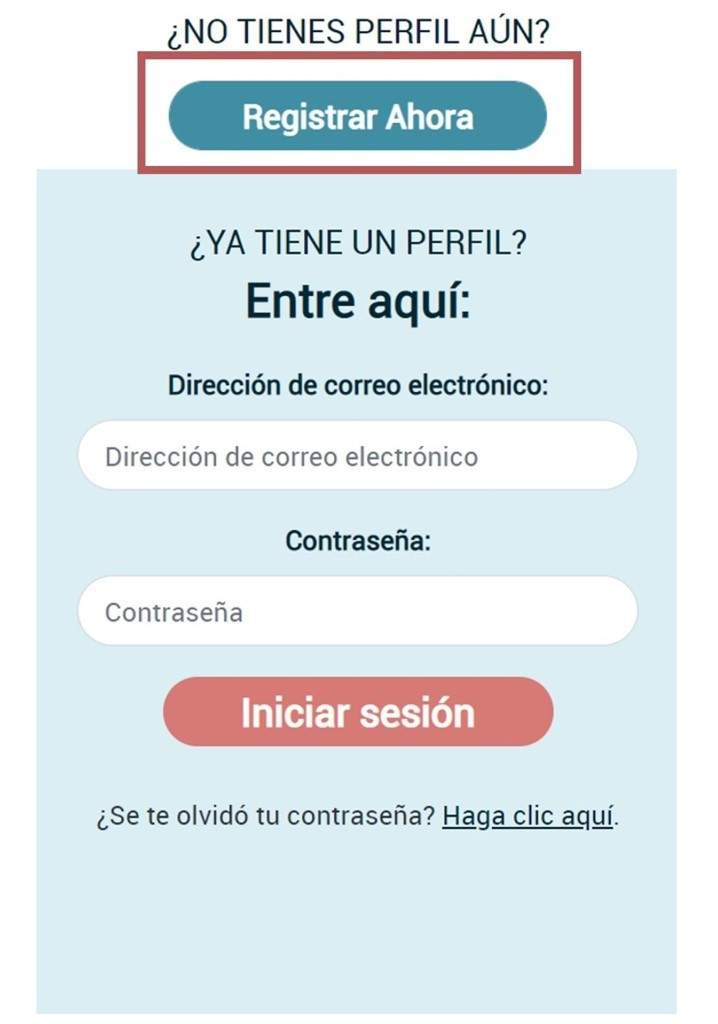
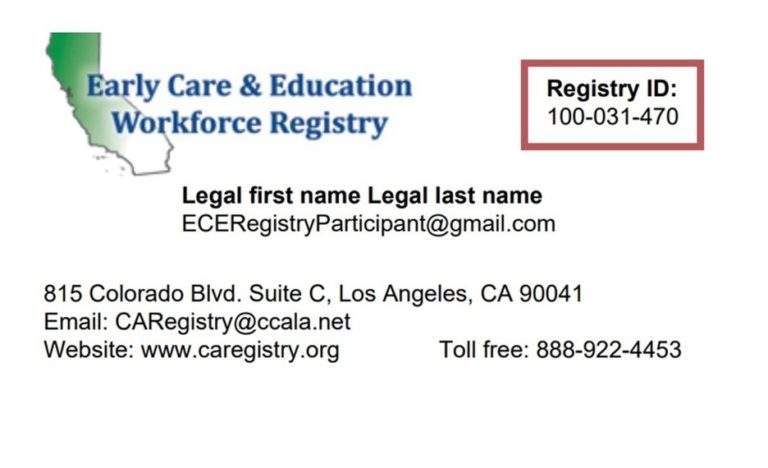
¡Ahora puede inscribirse en capacitaciones y cargar sus documentos de calificación en su perfil!
Cuando inicie sesión en su perfil de Registro, es posible que reciba un aviso que diga que su perfil está incompleto, lo que significa que:
- Los datos que informó no coinciden con los documentos de su perfil. Para actualizar su perfil, envíe documentos de capacitación y educación para que sean verificados por el Registro.
- La actualización de su perfil también puede incluir la actualización de su información personal (correo electrónico, contraseña, dirección, etc.), campos obligatorios que faltan (por ejemplo, fecha de nacimiento, raza, idiomas, género, etc.), información del empleador e información educativa.
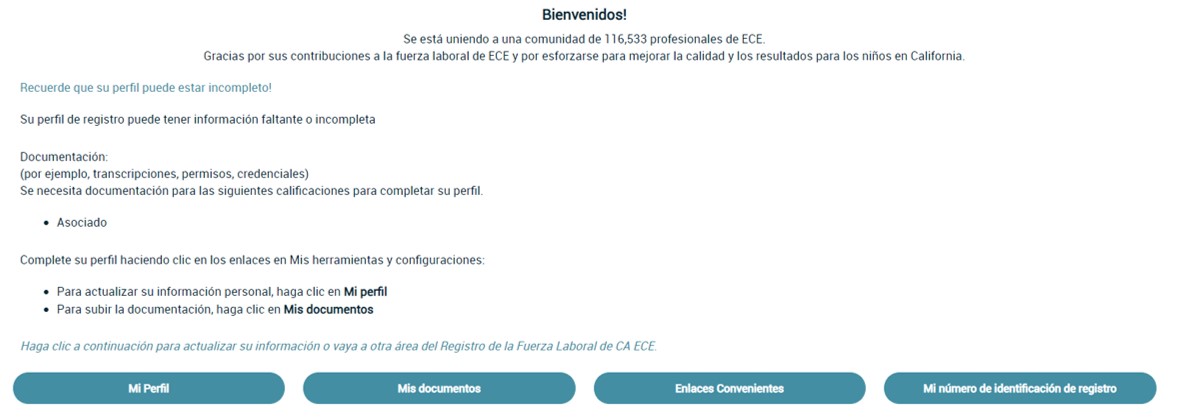
Cargar documentos de calificación
Para obtener instrucciones sobre cómo cargar documentos y hojas de consejos que describen los requisitos de los documentos, consulte las instrucciones sobre cómo “Cargar sus documentos de capacitación y educación” o vea el video.
Una vez que cargue sus documentos, incluidos los expedientes académicos, los permisos, los certificados de capacitación, etc., el personal del Registro demorará de 6 a 8 semanas en ingresar y verificar sus documentos antes de que aparezcan en su Informe de educación y capacitación y antes de que se elimine la notificación “Su perfil puede estar incompleto”. Aún puede acceder a las herramientas del Registro, incluso si su perfil está incompleto, lo que incluye inscribirse en capacitaciones y solicitar becas.
Creará y mantendrá solo una cuenta de Registro del Personal de Cuidado y Educación Temprana de California (CA ECE Workforce Registry)
Cambio de nombre – Para actualizar su nombre, comuníquese con el Registro en Soporte de correo electrónico
Actualizar información personal
1. Inicie sesión en su perfil de registro y seleccione Volver a la página de inicio, luego haga clic en Ver/actualizar perfil personal.
*Nota: Los enlaces rápidos (enlaces de íconos) le permiten editar su perfil de registro, pero también puede ver su informe de educación y capacitación, crear un currículum y cargar sus documentos de educación y capacitación en el “Mis documentos”.
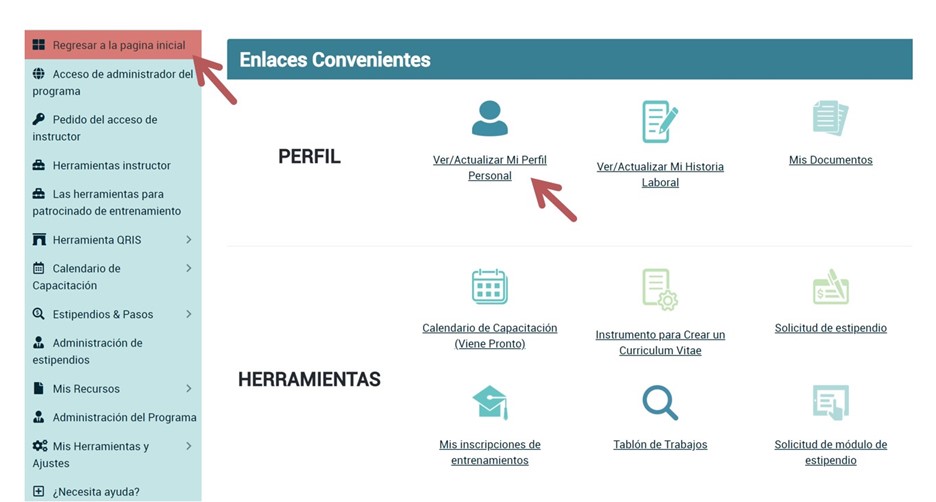
2. Haga clic en Editar en el “Editor de perfiles”.
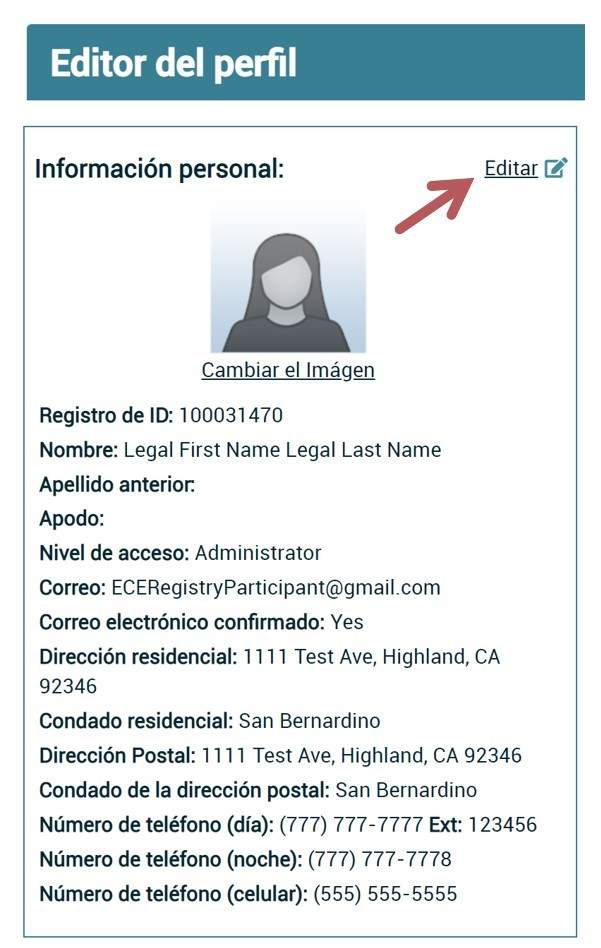
3. En el “Editor de perfiles” puede editar su información personal, así como cambiar el correo electrónico, contraseña, información de contacto, información de educación que informó y la información demográfica.
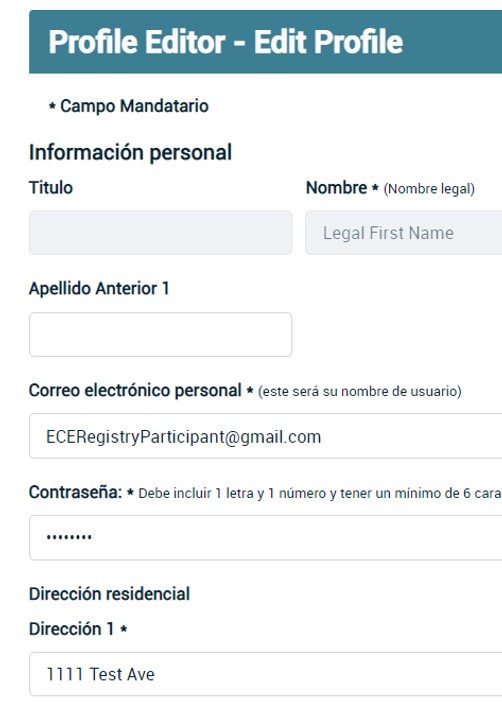
4. Asegúrate de hacer clic en Actualizar información de la cuenta en la parte inferior de la página cuando haya terminado de editar.

Si tiene un nuevo puesto de trabajo, número de horas trabajadas o tasa de pago, puede realizar actualizaciones desde el Volver a la página de inicio, “enlaces rápidos”, Ver/actualizar el historial de empleo o vaya a a Mis herramientas y configuración y Mi perfil en la barra de herramientas de la izquierda.

- Seleccione Expandir todo y Editar puesto para acceder a los campos. Este paso incluye finalizar este registro para conservar sus datos anteriores. Creará un nuevo registro para sus actualizaciones de empleo; vaya la siguiente sección, Agregar empleador nuevo/adicional para crear un nuevo registro para sus actualizaciones. Incluso si trabaja para el mismo empleador, pero está cambiando el puesto de trabajo, por ejemplo. Vea la imagen en la página siguiente.
- Haga clic en No para ¿Es este su trabajo actual?
- Ingrese la fecha de finalización para ese puesto (cargo, cambio de salario, horas trabajadas, etc.)
- Recuerde seleccionar Guardar Información de empleo. Verifique la precisión del empleo anterior y asegúrese de que el cargo refleje el puesto (por ejemplo, si trabaja para o es propietario de una FCC, no es un contratista).
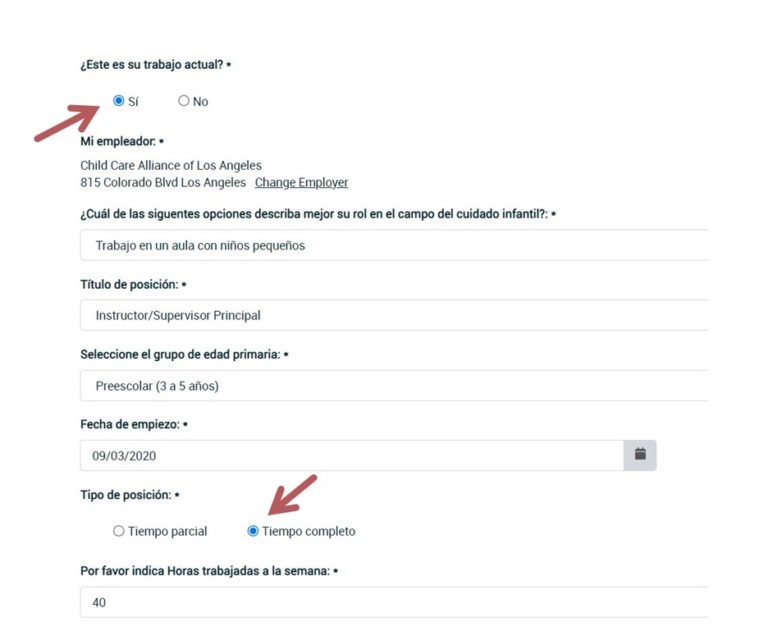
Si tiene un nuevo trabajo, necesita actualizar la información de empleo o tiene más de un empleador, realice actualizaciones desde Volver a la página de inicio, “Enlaces rápidos”, Ver/actualizar historial de empleo o puede dirigirse a Mis herramientas y configuración y Mi perfil.
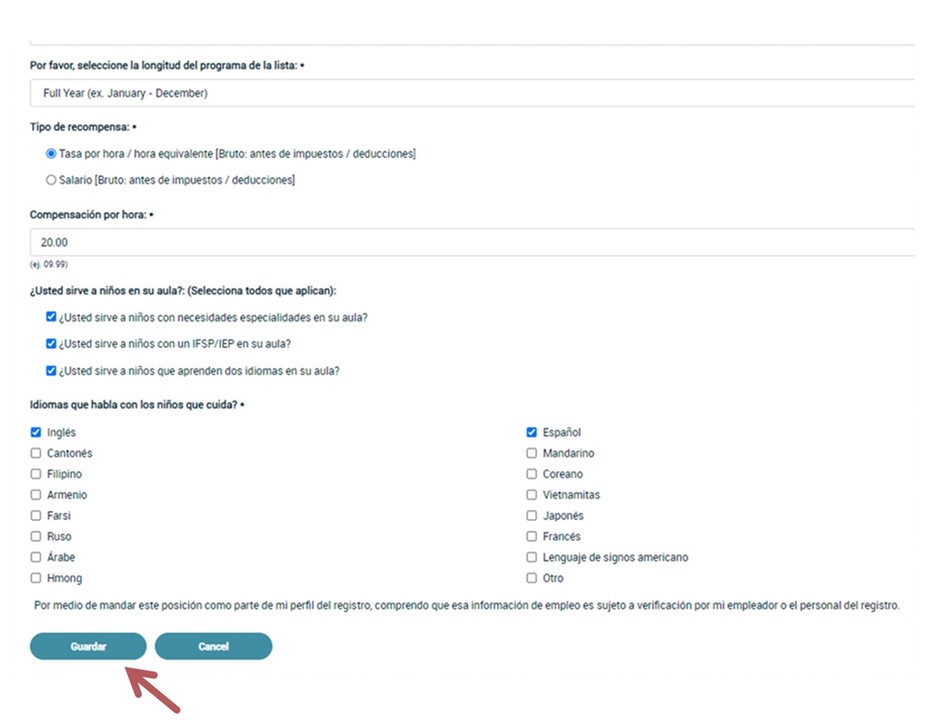
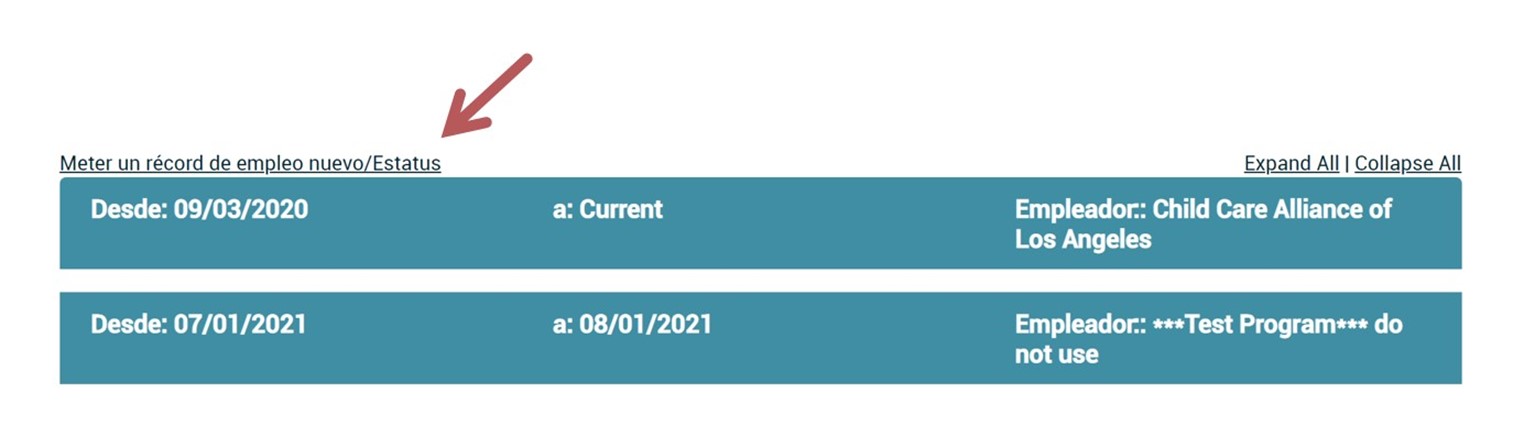
- Seleccione Agregar un nuevo registro/estado de empleo
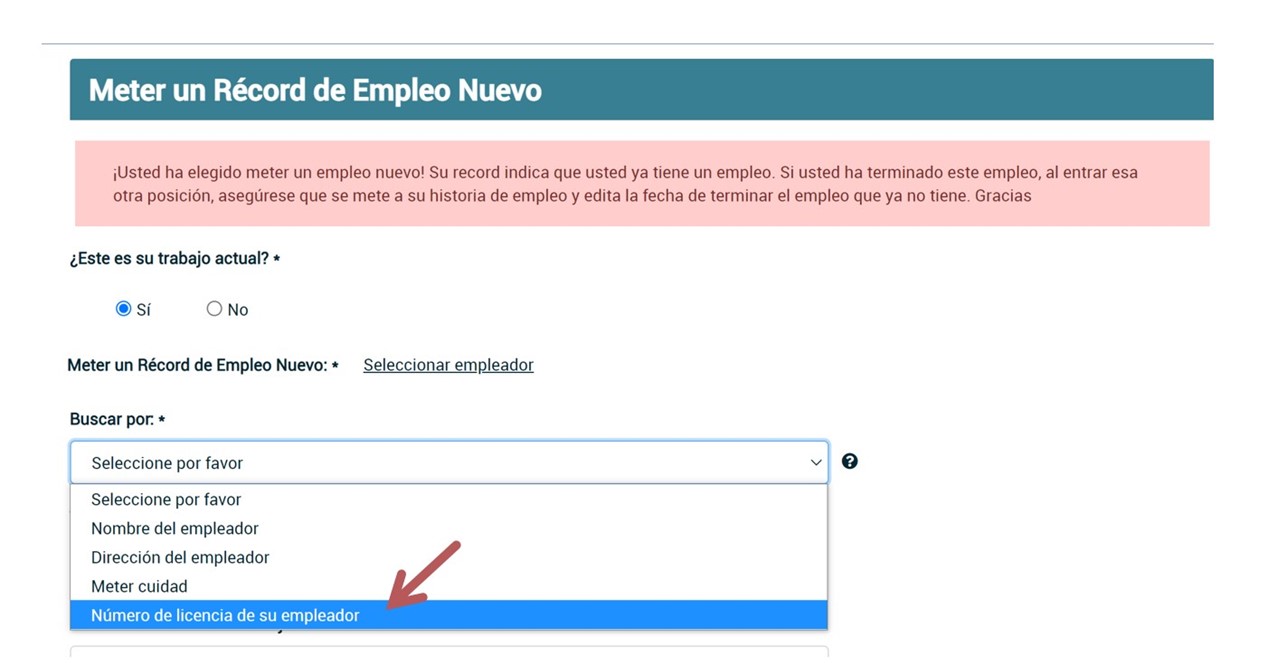
- Haga clic en Sí para “¿Es este su trabajo actual?”
- Haga clic en Seleccionar empleador/empresa/estado
- En el campo “Buscar por:” haga clic en el menú desplegable para que pueda buscar por nombre del empleador, dirección, ciudad o número de licencia. (La búsqueda por Número de licencia es el método más fácil de identificar la ubicación del empleo de desarrollo infantil).

- Junto a “Buscar por:”, hay un ícono de signo de interrogación; haga clic para ver información detallada sobre los tipos de empleo/estado, incluso si está exento de licencia o está desempleado.
- Si es un propietario o empleado de cuidado infantil familiar con licencia o empleado de una FCC, ingrese el número de licencia o el apellido, luego el nombre, del propietario según cómo se muestra el nombre en la licencia emitida por Licencias de cuidado comunitario (Community Care Licensing).
- Si no puede localizar a su empleador o establecimiento después de intentar varias opciones de búsqueda, seleccione Empleador/negocio no incluido e ingrese los detalles del empleador/negocio. El personal del registro utilizará esta información para actualizar los establecimientos que se enumeran en el Registro del Personal de Cuidado y Educación Temprana de California y vincularle con su empleador/establecimiento.
- Continúe ingresando detalles sobre su empleo, incluido el puesto, el cargo, las edades de los niños atendidos, los salarios, los idiomas que se hablan con los niños, etc., y luego continúe con el Registro (Nota: informe los salarios brutos antes de impuestos, las semanas por año incluyen vacaciones).
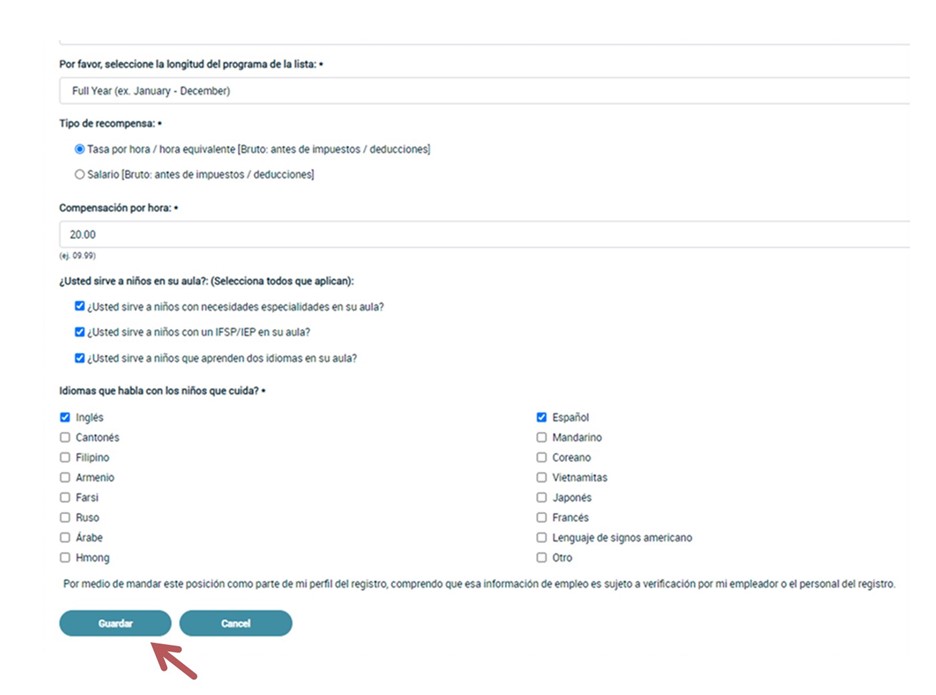
Si tiene más de un empleador, indicará que el empleo es Actual y la cantidad de horas que trabaja.
Si es propietario de una FCC o trabaja en una FCC, seleccione Propietario/operador de una FCC con licencia o empleado en una guardería familiar, luego seleccione Puesto de trabajo. Los propietarios de FCC verán Propietario /operador dos veces
Nota: si su empleador ha verificado su empleo, no podrá editarlo. Puede “Agregar un nuevo registro de empleo” para cambiar su registro de empleo.
Horas trabajadas: Informe las horas de operación o las horas de trabajo remunerado.
Tipo de remuneración:
Si es propietario de una FCC, puede calcular la tarifa por hora según la cantidad de niños en su programa, multiplicada por su tarifa diaria por niño y luego dividirla por las horas de operación.Los empleados pueden ponerse en contacto con su departamento de RR.HH. para conocer la tasa de pago o consultar su comprobante para ver el pago por hora (para el salario, la tasa de pago dividida por la cantidad de horas trabajadas).
Puede proporcionar esta información en función de los ingresos brutos totales declarados del año pasado (cuánto ganó antes de impuestos) si estuviera en operación.
Los datos de sus ingresos que informe solo se comparten con su empleador o funcionarios autorizados cuando solicita un programa de becas que tiene umbrales de ingresos para la elegibilidad, como se describe en la Política de privacidad del registro.
Empleadores de ECE, centros, escuelas y administración de propietarios de FCC
Si usted es propietario de un centro de cuidado infantil familiar o administrador del centro, puede solicitar el acceso administrativo del empleador y poder administrar los requisitos de documentación del personal, incluida la posibilidad de generar informes de educación y capacitación para ellos, confirmar el empleo del personal en el Registro, inscribirles en capacitaciones y acceder a la bolsa de trabajo para publicar sus vacantes.
¡Puede tomar fotos de sus documentos para cargarlos en su perfil del Registro! Guarde sus certificados de capacitación, permisos y transcripciones en el Registro. La información del documento debe ser clara y legible para que el personal del Registro pueda verificarla adecuadamente. Si el documento no es claro o legible, no se puede cargar ni reflejar en el perfil del Registro del participante ni en su Informe de educación y capacitación.
Copia legible
Primero, asegúrese de que la copia de la que está tomando una foto sea clara, legible y no tenga marcas, escrituras ni manchas. Revise los siguientes ejemplos para asegurarse de que su foto se haya tomado correctamente:
Consejo 1: Asegúrese de que haya mucha luz o la foto puede salir demasiado oscura.
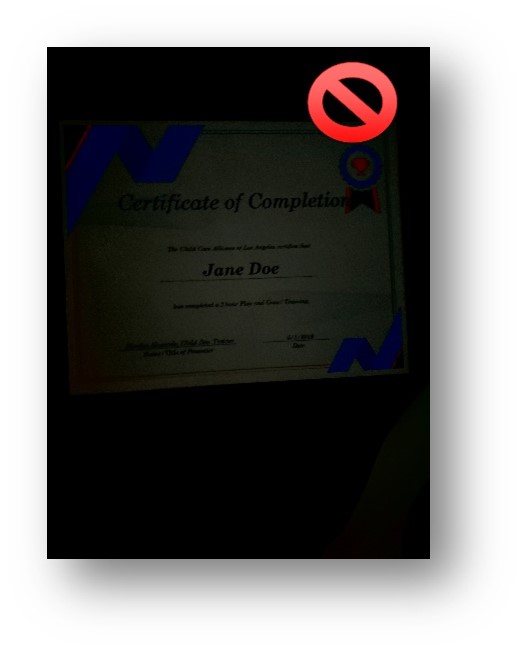
Consejo 2: Mantenga su cámara/teléfono fijo. Demasiado movimiento hará que la foto se vea borrosa.
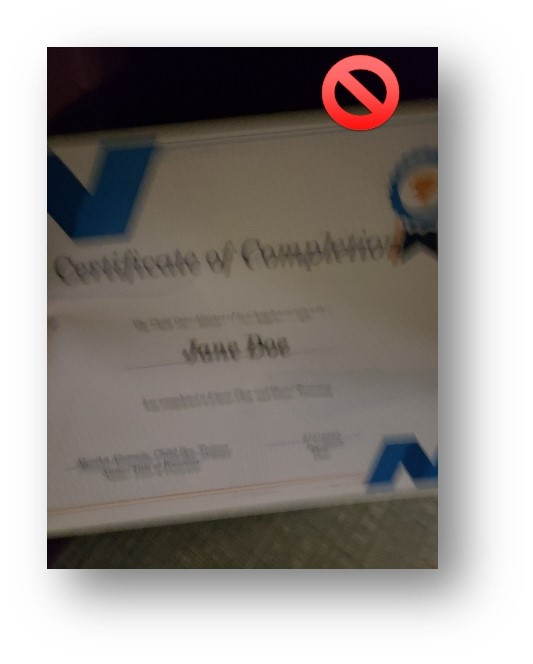
Consejo 3: Coloque el documento sobre una superficie plana y céntrelo en su cámara para que los bordes no se corten.
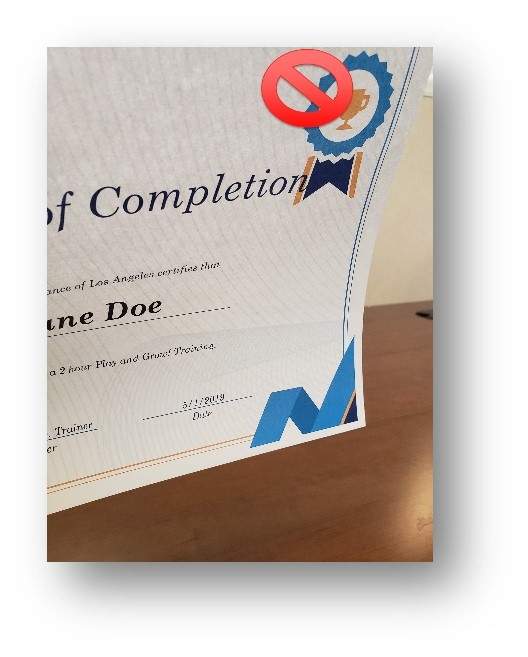
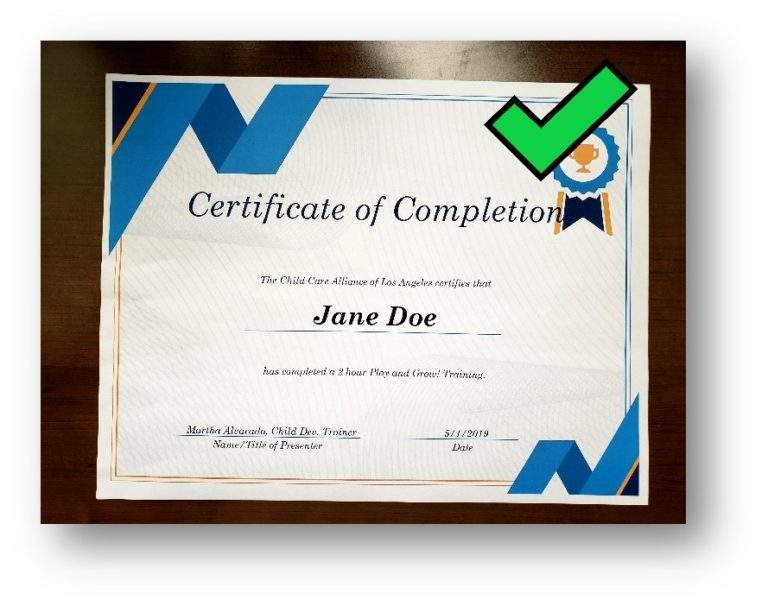
El Siguiente Paso
Consulte las “Instrucciones para cargar documentos del participante” para cargar sus documentos de educación y capacitación en su perfil del Registro. También consulte la Hoja de sugerencias «Documentos para enviar» para obtener más información sobre qué documentos son aceptables para cargar en el perfil. Consulte la página Recurso de registro.
Su perfil del Registro funciona como un portafolio profesional electrónico donde puede cargar expedientes académicos, permisos de desarrollo infantil de California, credenciales de enseñanza de California, horas de desarrollo profesional y otras certificaciones. Esto le permite tener un registro consolidado de sus logros profesionales y educativos.
Cree un perfil o inicie sesión en su perfil del Registro en www.caregistry.org.
Ingrese su nombre de usuario (la dirección de correo electrónico completa asociada con su cuenta del Registro). Si olvidó su contraseña, haga clic en “¿Olvidó su contraseña?” debajo del inicio de sesión.
El Calendario de capacitación le permite buscar e inscribirse en capacitaciones! Búsqueda por condado para obtener los mejores resultados para las capacitaciones en su área.
Mis eventos de capacitación le permite ver sus inscripciones y retirarse de los eventos
Solicitar beca está disponible en los condados participantes.
Perfil incompleto
Cuando inicie sesión en su perfil del Registro, es posible que reciba un aviso que diga que su perfil está incompleto. Esto significa que la información que proporcionó no coincide con los documentos que ha enviado y que fueron verificados por el Registro. La actualización de su perfil puede incluir la actualización de su información personal, la información del empleador y la información educativa.
Haga clic en Mis herramientas y configuración para ver las herramientas del perfil:
Actualizar Mi perfil incluida la información de contacto, las actualizaciones del empleador y la obtención de información educativa.
Herramienta de Creación de currículums para realizar un seguimiento de la experiencia
Mi informe de educación y capacitación: documentos de capacitación y educación verificados en su perfil de Registro de capacitaciones en el registro y documentos cargados.
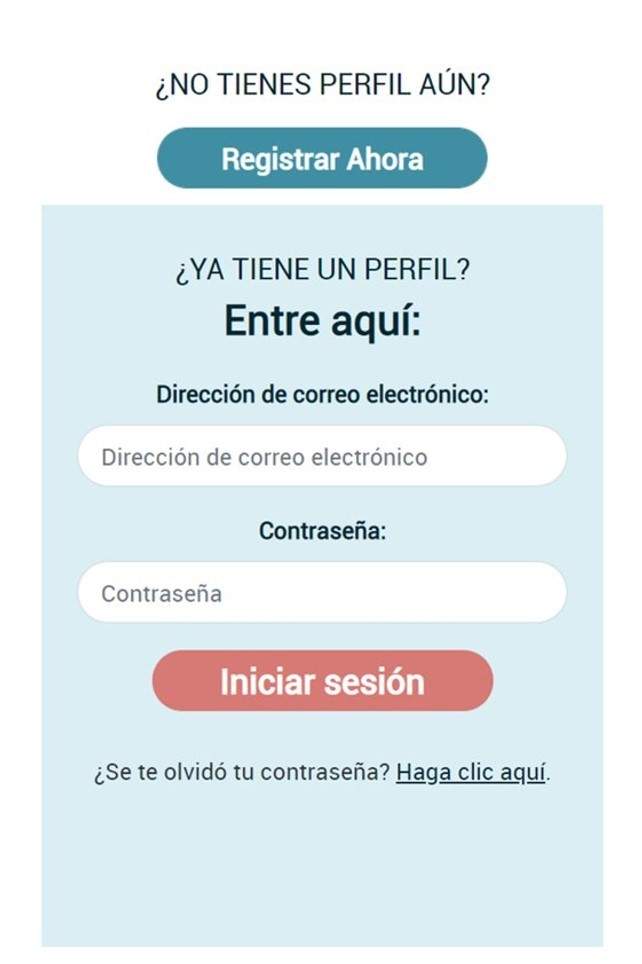
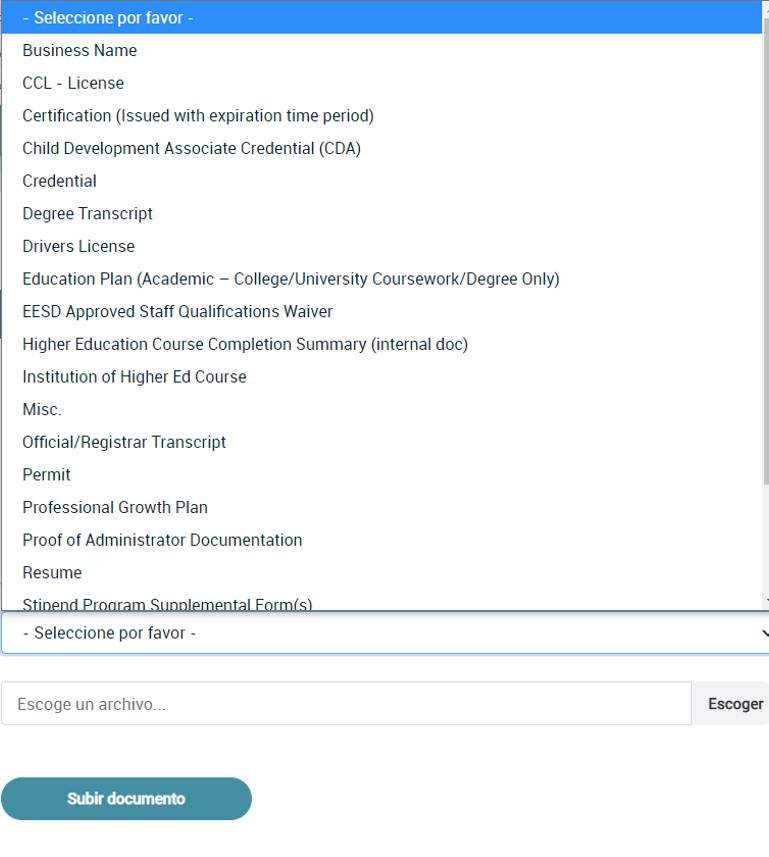
Mi tarjeta de membresía para acceder fácilmente a su número de identificación del Registro que se puede imprimir o almacenar su identificación del Registro en los contactos de su teléfono.
Para obtener información sobre permisos o credenciales, visite www.ctc.ca.gov
Antes de cargar un documento, compruebe si necesita subir:
- ¿Necesita este documento en su perfil?
- Por ejemplo:
- No se necesitan permisos de desarrollo infantil de CA ni credenciales de enseñanza obsoletos.
- No pueden verificarse los certificados de capacitación que no tienen un emisor, título de capacitación, horas de capacitación obtenidas, fecha de finalización, nombre del participante de la capacitación y firma del verificador o instructor, si corresponde.
- Los diplomas no son necesarios, pero se necesitan expedientes académicos con fechas de otorgamiento de títulos.
- ¿El documento es antiguo y no está participando en un programa que lo requiera?
- Por ejemplo:
- Permisos PD – retrocede 5 años
- Capacitaciones de CCIP: vuelva al QRIS de 2017: generalmente 1 año (consulte con su coordinador de QRIS)
- Por ejemplo:
- Compruebe que el documento no esté ya en su Informe de educación y capacitación. Para ver su informe, inicie sesión en el Registro y vaya a la barra de herramientas de la izquierda “Mis herramientas y configuración” y haga clic en “Mi informe de educación y capacitación”.
- ¿La organización de capacitación recopiló su identificación de registro? Por ejemplo, California Early Childhood Online (CECO) importará esos registros de asistencia en un plazo de 24 horas, por lo que no es necesario que cargue los certificados. Asegúrese de que su identificación de registro esté correcta y se proporcione a la organización de capacitación y/o ingrese en su cuenta de CECO.
- ¿Se inscribió en el Registro? Consulte con la organización de capacitación, ya que deben estar confirmando su asistencia en el Registro. Consulte la lista “Organizaciones de capacitación en el Registro” en “Mis recursos” en el Registro para ver una lista de patrocinadores de capacitación aprobados.
¿Qué documentos debería subir?
- Capacitaciones fundamentales (por ejemplo, capacitaciones PITC)
- Expedientes académicos universitarios: los expedientes deben incluir todas las páginas y ser legibles. Si tiene un título, el expediente académico debe incluir la fecha de otorgamiento. El Registro no acepta diplomas.
- Permiso de desarrollo infantil de CA y credenciales de enseñanza (actual)
- Certificados y certificaciones de capacitación (vigentes) para organizaciones de capacitación que no están en el Registro
Consejos para cargar documentos:
- Ingrese los documentos uno a la vez, no varias capacitaciones en una sola carga.
- Incluya una descripción del documento para ayudarle a usted y al personal del Registro a cargar/procesar documentos
- Puede cargar imágenes (fotos) si son legibles. Nota: el tamaño máximo de carga es de 5 MB por archivo.
Para cargar de documentos
Paso 1. Inicie sesión en su perfil del Registro
Primero, inicie sesión en su perfil del Registro en www.caregistry.org. Ingrese su nombre de usuario (la dirección de correo electrónico completa asociada con su cuenta del Registro) y contraseña, y luego haga clic en Iniciar sesión. Si olvidó su contraseña, haga clic en “¿Olvidó su contraseña?” para recuperarla.
Paso 2. Haga clic en Mis documentos
A continuación, haga clic en Mis documentos “Enlace rápido”. Esto le llevará a la página para cargar documentos. Aquí podrá ver cualquier documento que haya enviado o cargado previamente a su perfil del Registro.
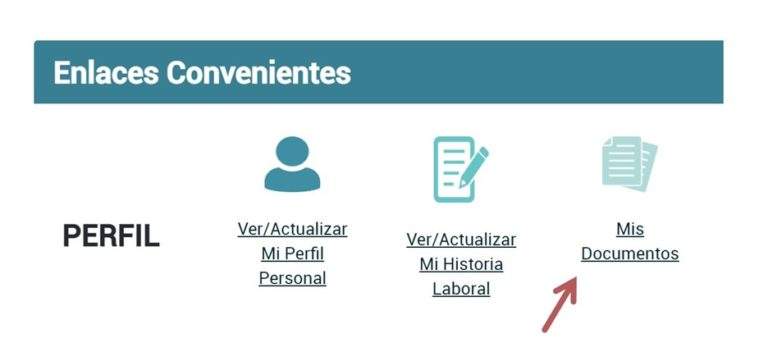
Paso 3. Seleccionar el tipo de archivo
Seleccione el tipo de archivo que le gustaría cargar. Cuando cargue un certificado de capacitación en Mis documentos, seleccione Capacitación en “Tipo de archivo” – “Certificado” es para certificaciones que caducan.
Agregue una descripción en el cuadro Descripción del archivo cuando cargue un nuevo documento en Mis documentos. Esta información le ayudará durante el proceso de carga de documentos y al personal del Registro a procesar los documentos.
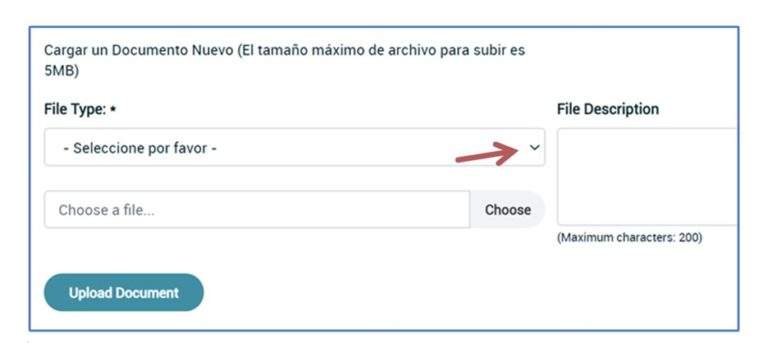
Consulte las pautas a continuación para ver ejemplos de descripción de diferentes tipos de documentos:
Capacitación: Ingrese el nombre del patrocinador y el título de la capacitación
Certificado: Ingrese el nombre de la certificación junto con la fecha de vencimiento (por ejemplo, “Capacitación general: informante obligatorio, 20/3/2022”)
Permiso: Ingrese el nombre del permiso y la fecha de vencimiento (por ejemplo, “Maestro asociado, 20/3/2022”)
Credenciales: Ingrese el nombre de la credencial y la fecha de vencimiento (por ejemplo, “Servicios administrativos, 20/3/2022”)
Expediente académico no oficial: Nombre de la institución y fecha de emisión del expediente académico (por ejemplo, “Universidad Estatal de San José, 2/2/2020”)
Expediente académico oficial/del registrador: Nombre de la institución y fecha de emisión del expediente (por ejemplo, “UCLA, 2/2/2020”)
Si carga un Permiso de desarrollo infantil de California o una Credencial de enseñanza de California, el Registro le pedirá que ingrese el nombre de su permiso o credencial, el número de documento, la fecha de emisión y la fecha de vencimiento antes de permitirle continuar. Ingrese esta información correctamente. Si hay un error en esta información, es posible que el personal del Registro no pueda verificar su documento.
Paso 4. Buscar archivo en la computadora
Después de indicar el tipo de archivo e ingresar la información necesaria, haga clic en Elegir expediente y busque en su computadora el archivo que desea cargar. Los archivos pueden estar en formatos .doc, .pdf o .jpg. Después de seleccionar el archivo, haga clic en Subir documento, su archivo aparecerá en sus documentos cargados.
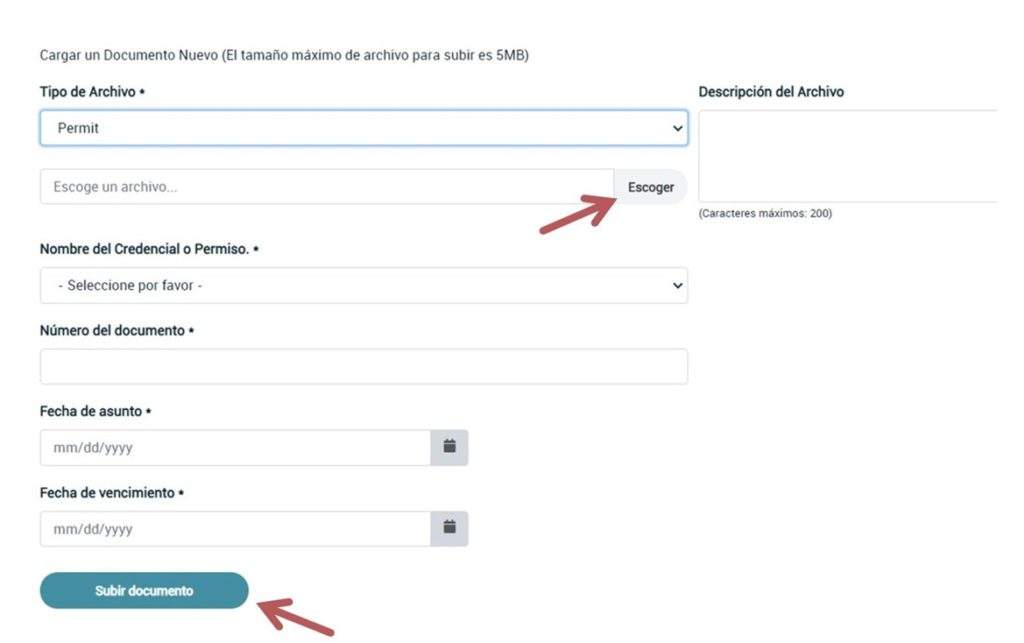
Paso 5. Verificación de documentos
Después de cargar su documento, su documento se ingresará en una cola para que el personal del Registro lo verifique. El personal del Registro confirmará la información del documento, ingresará cualquier información relevante en su Informe de educación y capacitación y luego verificará el documento. Una vez verificado su documento, el personal del Registro le enviará un correo electrónico donde le informará que su documento fue verificado y que su perfil ha sido actualizado. Si el personal del Registro no puede verificar su documento, le enviarán un correo electrónico donde le explicarán por qué no se pudo verificar el documento y le ayudarán a enviar un documento verificable. Espere de 6 a 8 semanas para que se verifique su documento.
Mientras el personal del Registro verifica sus documentos, usted podrá verlos en su perfil del Registro. Si su empleador actual tiene acceso administrativo al Registro, también podrá acceder a los documentos que haya cargado mientras espera que se verifiquen.
Tenga en cuenta que su Informe de educación y capacitación no se actualizará hasta que el personal del Registro haya completado el proceso de verificación. Mientras su documento permanezca sin verificar, podrá eliminarlo en caso de que cargue por error el documento incorrecto y necesite volver a cargar el correcto. Una vez que se haya verificado el documento, ya no podrá eliminarlo y deberá comunicarse con el Servicio de asistencia del Registro si desea eliminar ese documento de su perfil.
Paso 1. Ingrese a su Perfil de Registro
Primero, ingrese a su perfil de registro en www.caregistry.org. Ingrese su nombre de usuario (es su correo electrónico asociado con su cuenta de Registro) y la contraseña, y luego haga clic en el botón Login. Si olvidó su contraseña, haga clic en ¿Se te olvidó tu contraseña? para recuperar su contraseña.
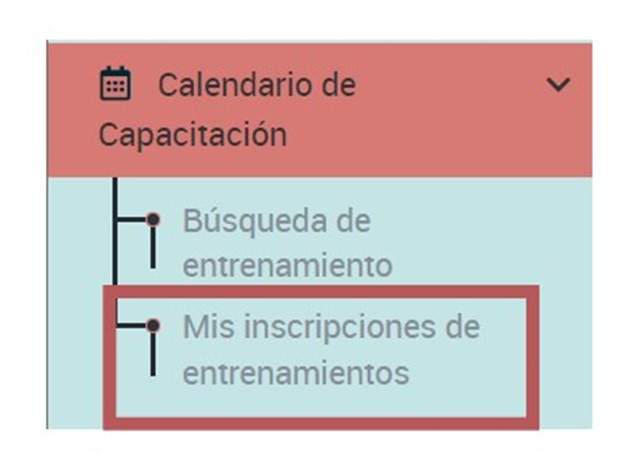
Paso 2. Haga Clic en Calendario de Capacitación
En la barra de navegación verde, haga clic en Calendario de Capacitación y luego en Búsqueda de Entrenamientos
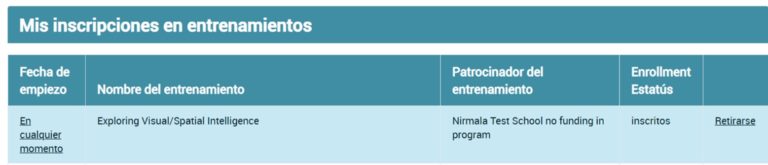
Paso 3. Encuentre la Capacitación a la que Desea Inscribirse
Hay varios métodos que puede usar para buscar la capacitación que necesita para inscribirse.
*Sugerencia: Buscar por condado genera más resultados y es posible que encuentre un entrenamiento cerca de usted.
Paso 4. Encuentre el Entrenamiento Correcto
Busque y haga clic en el entrenamiento en la que desea inscribirse y luego haga clic en Ver los detalles del evento. Asegúrese de seleccionar el entrenamiento correcto.
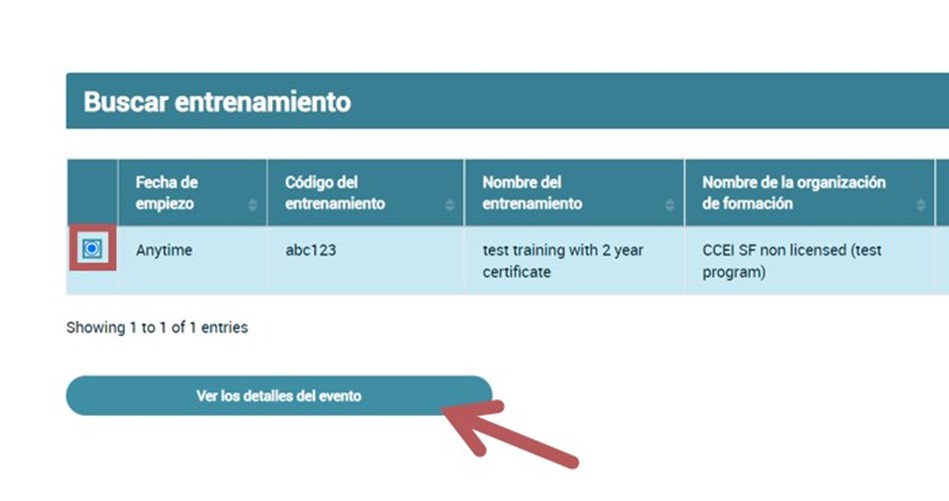
Paso 5. Revisar los Detalles del Evento
En la página siguiente, puede ver los detalles del evento, la fecha, la ubicación, la hora, la duración del entrenamiento, las áreas de conocimiento, el costo y otra información.
Después de revisar los detalles del evento y decidir si esta es la capacitación correcta para usted, haga clic en el botón Inscribirse ahora en la parte superior o inferior de la página. Si este no es el entrenamiento que está buscando, vuelva a las páginas anteriores para continuar su búsqueda.
Instrucciones para usuarios del Registro que quieran cancelar su inscripción a un taller de capacitación, después de haberse inscrito a través del calendario de capacitación del Registro de la Fuerza Laboral de Cuidado Infantil y Educación Temprana de California, y ya no puede asistir.
* Tenga en cuenta que cada agencia o proveedor de entrenamiento, tiene su propia ventana de cancelación. Ésto puede variar en la cantidad de días que las personas tienen para retirarse (cancelar su inscripción) antes de que se realice el entrenamiento. Si el Registro no le permite retirarse de un entrenamiento, comuníquese con la agencia que ofrece el entrenamiento para cancelar su inscripción.
Paso 1. Ingrese a su Perfil de Registro
Primero, ingrese a su perfil de registro en www.caregistry.org. Ingrese su nombre de usuario (es su correo electrónico asociado con su cuenta de Registro) y la contraseña, y luego haga clic en el botón Login. Si olvidó su contraseña, haga clic en ¿Olvidó su contraseña? para recuperarlo.
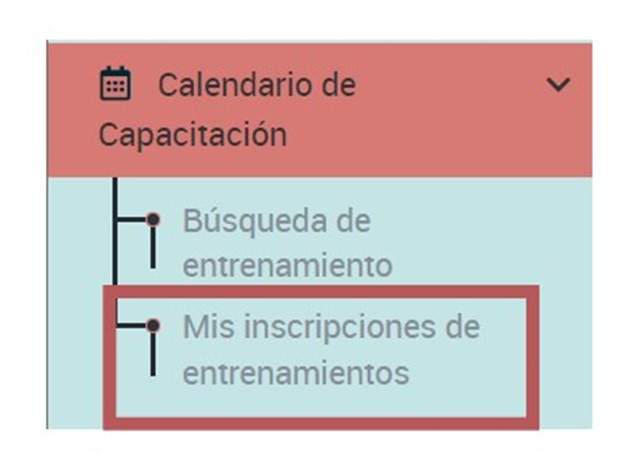
Paso 2. Haga Clic en Calendario de Capacitación
En la barra de navegación verde, haga clic en Calendario de Capacitación y luego en Mis Inscripciones de Entrenamientos
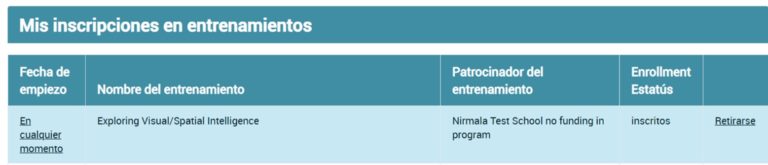
Paso 3. Encuentre el Entrenamiento del que Desea Retirarse
Ahora verá una lista de sus Inscripciones en Entrenamientos. Encuentre el entrenamiento del que desea retirarse y luego haga clic en el botón a la derecha donde dice Retirarse.
Paso 4. Confirmar Capacitación Correcta
Confirme que se está retirando del entrenamiento correcto, luego haga clic en OK.
Paso 5. Confirme Estatus de Inscripción
Confirme que el estatus de inscripción para ése entrenamiento indique Retirado.
Paso 6. Confirmación de Cancelación
Recibirá un correo electrónico confirmando su retiro del entrenamiento.


